Uzyskaj dostęp do Windows Home Server Multimedia z Xbox 360
Zdjęcia Microsoft Serwer Domowy Windows Sieci Wideo / / March 19, 2020
Windows Home Server (WHS) umożliwia strumieniowe przesyłanie multimediów i dostęp do danych z innych komputerów przez sieć domową. Możesz także uzyskać dostęp do zawartości WHS na konsoli Xbox 360. Oto jak.
Najpierw otwórz konsolę Windows Home Server i skonfiguruj Udostępnianie biblioteki multimediów. Kliknij Ustawienia, a następnie Udostępnianie multimediów. Wybierz typy multimediów (muzyka, zdjęcia i filmy), które chcesz udostępnić. Kliknij OK.
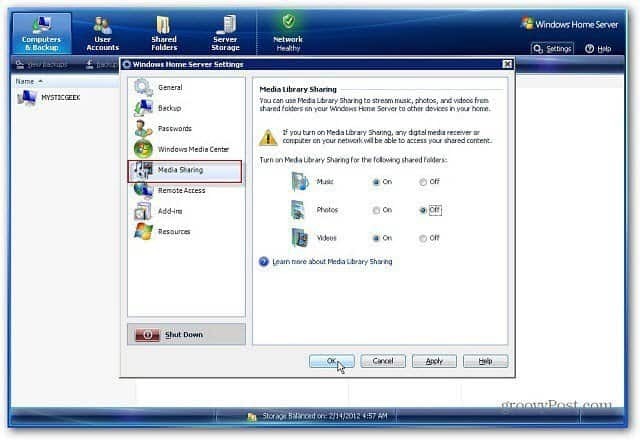
Następnie włącz konsolę Xbox i sprawdź, czy jest ona podłączona do sieci. Sieć bezprzewodowa lub Ethernet będą działać, ale w celu uzyskania najlepszej wydajności zalecamy podłączenie kabla Ethernet.
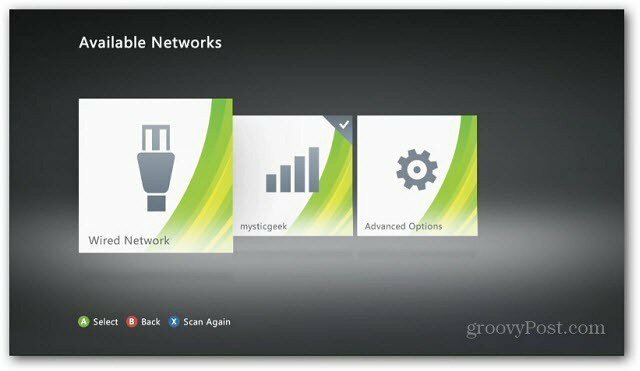
Z menu głównego wybierz Moje aplikacje wideo.
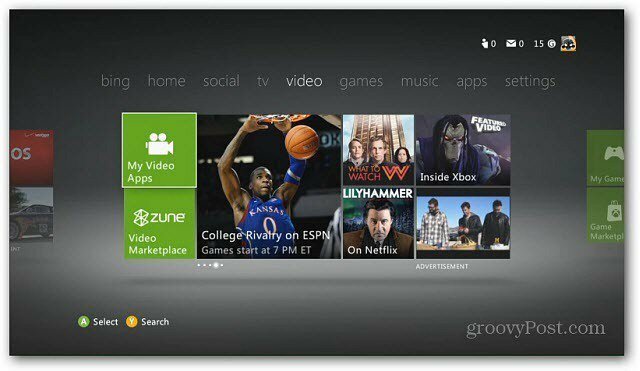
Następnie przewiń i wybierz Odtwarzacz wideo.
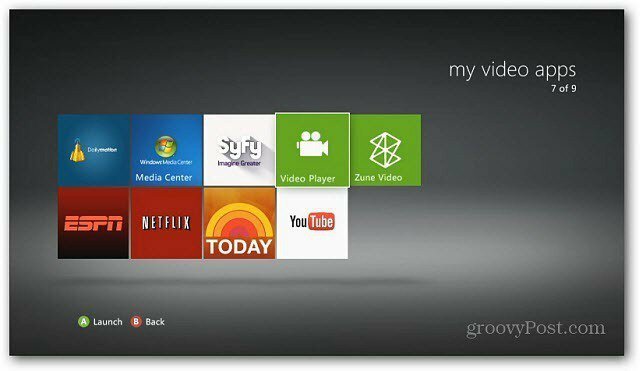
Zostanie wyświetlona lista komputerów w sieci. Wybierz WHS - mój nazywa się Geekserver: 1
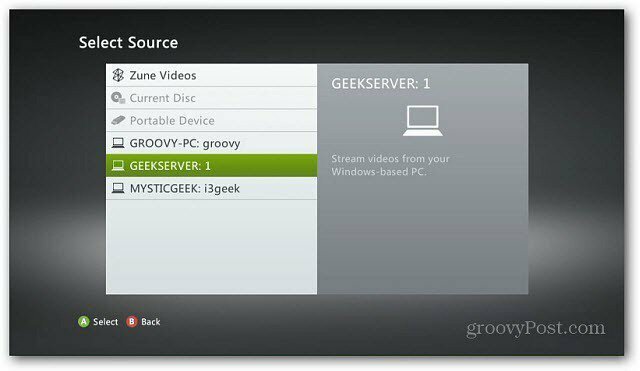
Następnie będziesz mógł przeglądać foldery biblioteki multimediów udostępnione z serwera.

Następnie przejdź do filmu, który chcesz obejrzeć.
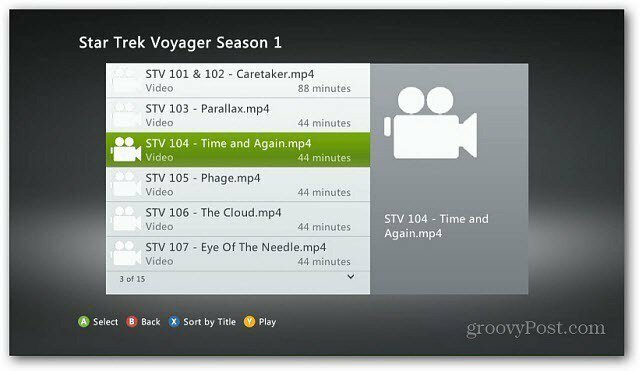
Ciesz się pokazem od WHS przez Xbox 360. Do sterowania odtwarzaniem możesz użyć kontrolera Xbox lub pilota Xbox 360.
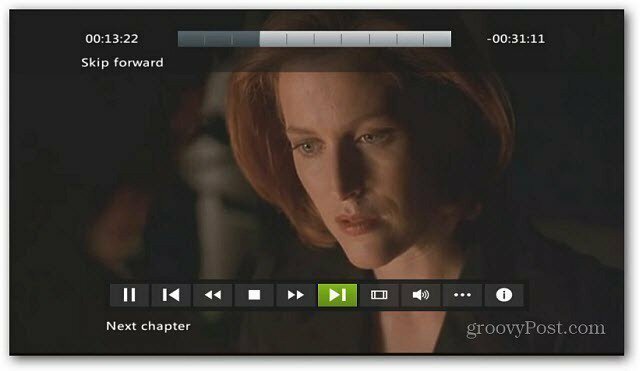
Aby słuchać muzyki, przejdź do aplikacji Music Player.
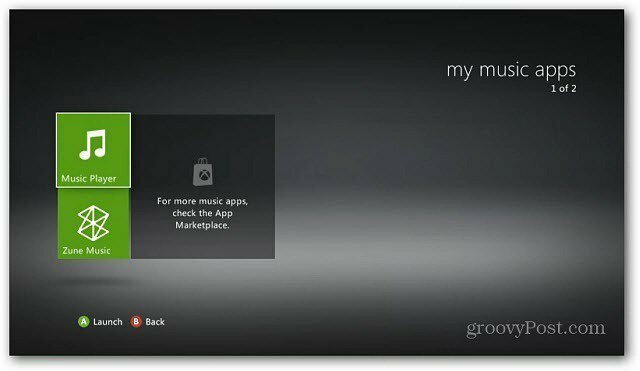
Podobnie jak w przypadku pobierania wideo z WHS, przeglądasz foldery biblioteki muzycznej, aby znaleźć wykonawcę, utwór lub album, który chcesz odtworzyć.
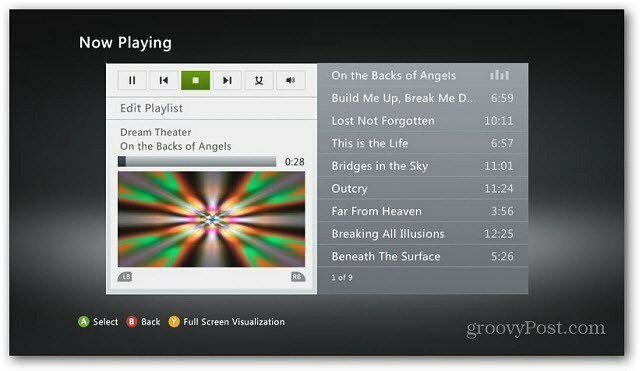
Jeśli masz duży telewizor HD i chcesz pochwalić się swoimi zdjęciami rodzinnymi, możesz to zrobić. Upewnij się, że udostępniasz folder Biblioteki zdjęć w WHS. Następnie otwórz aplikację Picture Viewer.
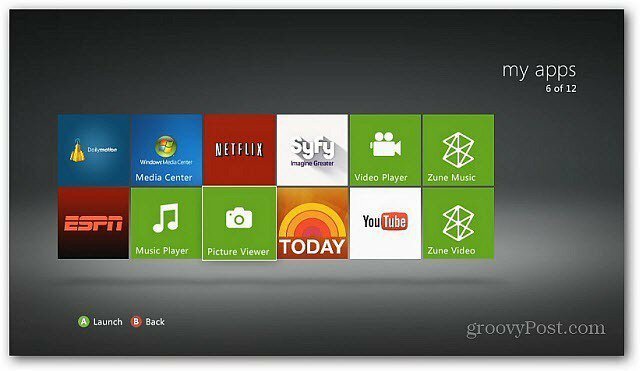
Następnie przejdź do katalogu ze zdjęciami, które chcesz pokazać. Następnie możesz odtwarzać losowo pokaz slajdów, obracać obrazy i przechodzić do następnego w folderze.
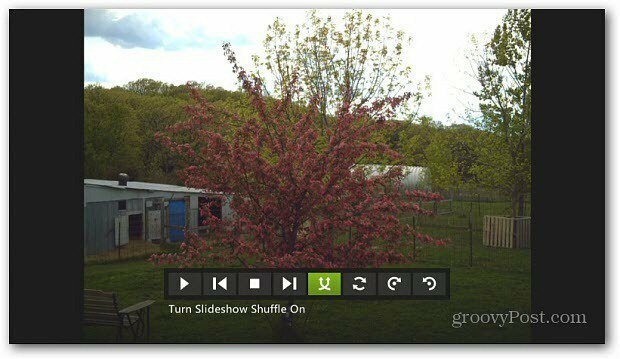
Jeśli masz dużo multimediów na serwerze Windows Home Server, fajnym jest dostęp do nich za pośrednictwem konsoli Xbox 360 w salonie.



